6 wskazówek, jak naprawić Safari nie działa na iPhonie / iPadzie
Użytkownicy Apple często używają przeglądarki Safari do łączenia się ze światem Internetu. Ale po aktualizacji iOS 15/iOS 16 użytkownicy na całym świecie borykają się z pewnymi problemami, takimi jak brak połączenia safari z Internetem, losowe awarie safari, zawiesza sięlub nieodpowiadające łącza internetowe.
Jeśli masz również problemy z Safari, która nie działa na iPhonie lub Safari nie działa na problemach z iPadem, upewnij się, że ustawienie systemu Safari jest prawidłowe. W tym celu przejdź do opcji Komórkowa W obszarze Ustawienia> sprawdź, czy opcja Safari jest włączona, czy nie, jeśli nie, zaznacz ją, aby autoryzować przeglądarkę Safari, abyś mógł z niej korzystać. Ponadto należy zamknąć wszystkie otwarte karty, aby uniknąć nadmiarowości danych.
Nauczmy się 6 wskazówek, jak naprawiać Safari, które nie działa na iPhonie / iPadzie po aktualizacji iOS 15 / iOS 16.
Wskazówka 1: Uruchom ponownie aplikację Safari
Czasami ciągłe korzystanie z aplikacji Safari powoduje zakleszczenie lub problem z systemem. Aby rozwiązać ten problem, zacznijmy od kilku szybkich poprawek aplikacji, ponownie uruchamiając aplikację Safari.
Aby ponownie uruchomić aplikację, musisz dwukrotnie kliknąć przycisk Home na ekranie urządzenia (Aby otworzyć ekran wielozadaniowości, aby wyświetlić wszystkie uruchomione aplikacje)> Następnie przesuń w górę aplikację Safari, aby ją zamknąć> poczekaj na kilka sekundy powiedz 30 do 60 sekund > a następnie ponownie uruchom aplikację Safari. Sprawdź, czy to rozwiąże Twoje obawy. Jeśli nie, przejdź do następnego kroku.
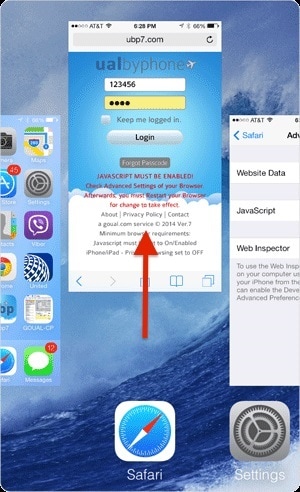
Wskazówka 2: Uruchom ponownie urządzenie
Następną wskazówką będzie ponowne uruchomienie urządzenia, choć podstawowym, ale bardzo skutecznym procesem, ponieważ spowoduje to odświeżenie danych i aplikacji oraz zwolnienie dodatkowej zużytej pamięci, która czasami powoduje opóźnienie w działaniu aplikacji lub systemu.
Do uruchom ponownie iPhone’a/iPada musisz przytrzymać przycisk uśpienia i wybudzenia i nacisnąć go, aż pojawi się suwak. Teraz przesuń suwak od lewej do prawej, aż ekran się wyłączy> Poczekaj chwilę>, a następnie ponownie naciśnij przycisk uśpienia i wybudzenia, aby ponownie uruchomić urządzenie .
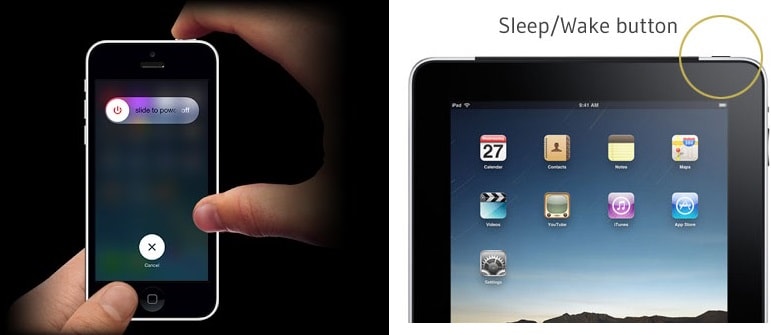
Możesz też nacisnąć i przytrzymać boczny przycisk i zwiększyć/zmniejszyć głośność, aby wyłączyć iPhone’a 13 lub iPhone’a 12/11/X.

Wskazówka 3: Zaktualizuj iOS iPhone’a / iPada

DrFoneTool – Naprawa systemu (iOS)
Cofnij aktualizację iOS bez utraty danych.
- Napraw system iOS tylko w normalny sposób, bez utraty danych.
- Napraw różne problemy z systemem iOS utknął w trybie odzyskiwania, białe logo Apple, czarny ekran, pętla na początku itp.
- Zmień iOS bez iTunes w ogóle.
- Działa ze wszystkimi modelami iPhone’a, iPada i iPoda touch.
- W pełni kompatybilny z najnowszym iOS 16.

Trzecia wskazówka to aktualizacja systemu iOS do najnowszej wersji, aby uniknąć błędów. Pomaga to urządzeniu w płynnej pracy poprzez naprawę urządzenia, a także zapewnienie funkcji ochronnych. Dlatego upewnij się, że Twój iPhone lub iPad jest zaktualizowany.
3.1 Jak zaktualizować oprogramowanie iOS bezprzewodowo?
Aby zaktualizować oprogramowanie iPhone’a / iPada bezprzewodowo, musisz włączyć połączenie Wi-Fi z Internetem> Przejdź do Ustawienia> Wybierz opcję Ogólne> Kliknij Aktualizacja oprogramowania,> Kliknij Pobierz> następnie kliknij Zainstaluj> Wejdź kod dostępu (jeśli jest wymagany) i na koniec go potwierdź.
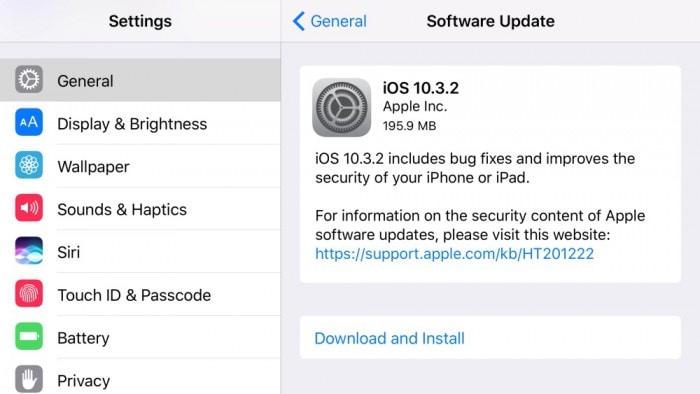
3.2 Jak zaktualizować oprogramowanie iOS za pomocą iTunes
Aby zaktualizować oprogramowanie za pomocą iTunes należy w pierwszej kolejności zainstalować najnowszą wersję iTunes ze strony: https://support.apple.com/en-in/HT201352>Następnie należy połączyć urządzenie (iPhone/iPad) z system komputerowy > Przejdź do iTunes > wybierz stamtąd swoje urządzenie > wybierz opcję „Podsumowanie” > kliknij „Sprawdź aktualizację” > kliknij opcję „Pobierz i zaktualizuj” > Wprowadź hasło (jeśli istnieje), a następnie potwierdź.
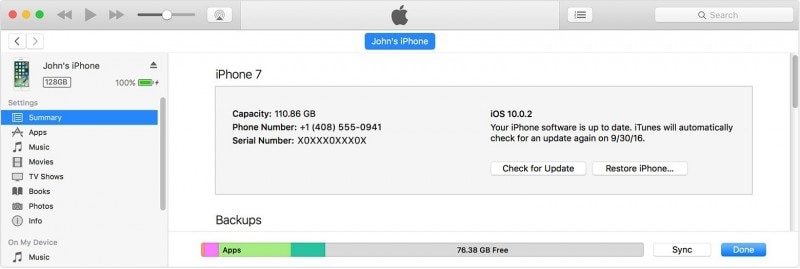
Aby dowiedzieć się, jak szczegółowo zaktualizować system iOS, odwiedź: https://www.drfonetool.com/iphone-tips/how-to-update-iphone-with-without-itunes.html
Wskazówka 4: Wyczyść historię, pamięć podręczną i dane witryny
Wyczyszczenie pamięci podręcznej urządzenia lub niepotrzebnych danych to dobry pomysł, ponieważ spowoduje to szybsze działanie urządzenia i jednoczesne rozwiązywanie nieznanych błędów lub błędów. Kroki w celu wyczyszczenia pamięci podręcznej/historii są dość proste.
Aby wyczyścić historię i dane, przejdź do Ustawienia> Wybierz Safari> następnie kliknij wyczyść historię i dane witryny> Na koniec kliknij Wyczyść historię i dane
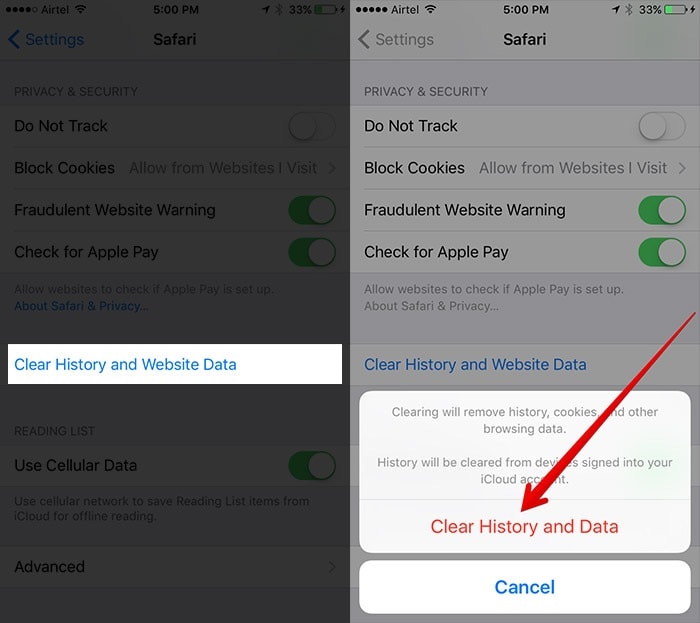
B. Czyszczenie historii przeglądarki i plików cookie
Otwórz aplikację Safari> Znajdź przycisk „Zakładka” na pasku narzędzi> Kliknij ikonę Zakładki w lewym górnym rogu> Kliknij menu „Historia”> Kliknij „Wyczyść”, a następnie (wybierz opcję ostatnia godzina, ostatni dzień , 48 godzin lub wszystkie)
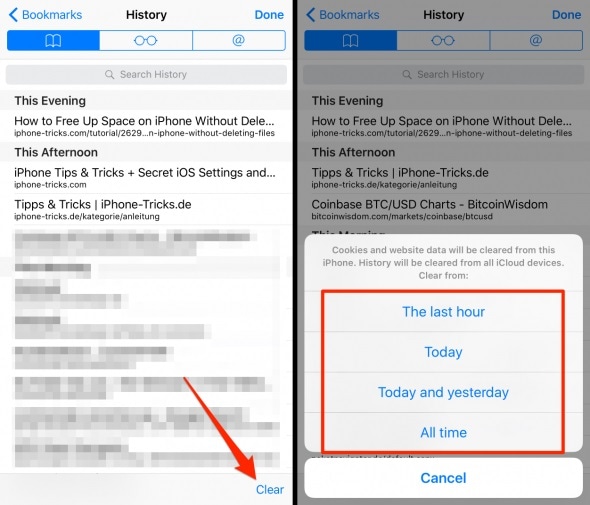
C. Usuwanie wszystkich danych strony internetowej
Ta opcja pomoże Ci usunąć dane witryny, jednak zanim to zrobisz, upewnij się, że zostaniesz wylogowany z dowolnej witryny, na której jesteś zalogowany, gdy zdecydujesz się usunąć wszystkie dane witryny. Kroki, które należy wykonać, znajdują się tutaj:
Przejdź do Ustawienia> Otwórz aplikację Safari> Kliknij opcję Zaawansowane> Wybierz „Dane witryny”,> Kliknij Usuń wszystkie dane witryny> Następnie wybierz Usuń teraz, poprosi o potwierdzenie.
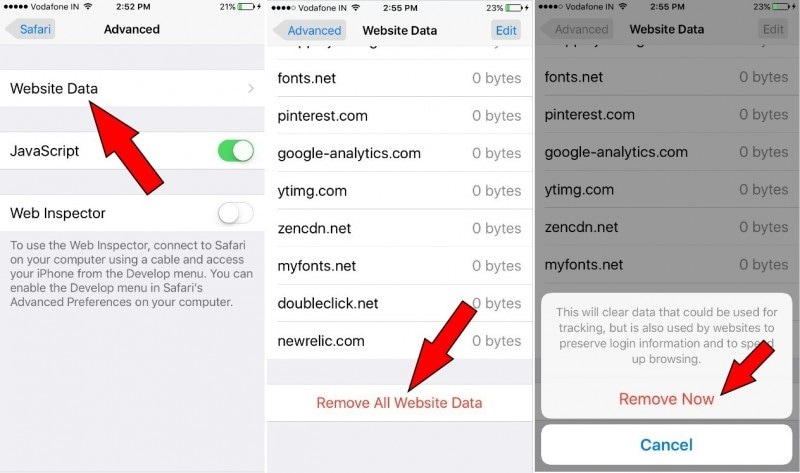
Wskazówka 5: Wyłącz opcję Sugestie w ustawieniach Safari
Safari Suggestions to interaktywny projektant treści, który sugeruje treści dotyczące wiadomości, artykułów, sklepów z aplikacjami, filmów, prognoz pogody i w pobliżu lokalizacje, i wiele więcej. Czasami te sugestie są przydatne, ale mogą spowolnić działanie urządzenia działającego w tle lub sprawić, że dane będą zbędne. Jak więc wyłączyć sugestie Safari?
W tym celu musisz przejść do Ustawienia> Wybierz opcję Safari> Wyłącz sugestie Safari

Wskazówka 6: Sprawdź ograniczenia
Ograniczenie to w rzeczywistości funkcja kontroli rodzicielskiej, dzięki której będziesz mógł kontrolować i zarządzać swoimi aplikacjami lub zawartością urządzenia. Mogą istnieć szanse, że ta funkcja ograniczenia jest włączona w aplikacji Safari. Możesz więc to wyłączyć:
Odwiedzenie aplikacji Ustawienia > Wybierz opcję Ogólne > Przejdź do Ograniczenia >
> Wprowadź klucz dostępu (jeśli istnieje), pod nim wyłącz znak safari, aż zmieni kolor na szary/biały.
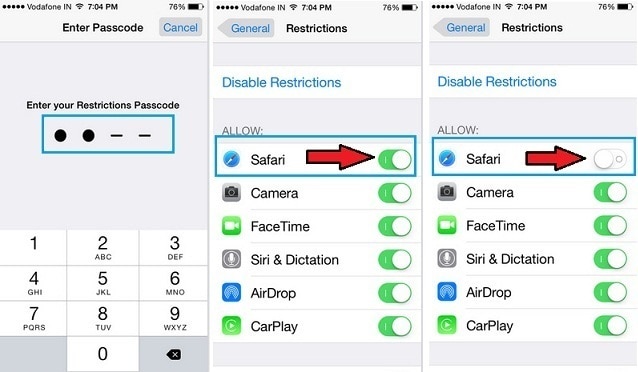
Uwaga: Na koniec chcielibyśmy udostępnić szczegóły strony wsparcia Apple, aby uzyskać dalszą pomoc. Jeśli żadna z powyższych wskazówek nie pomoże, nie musisz się martwić o odwiedzanie wsparcia Apple. Możesz nawet skontaktować się z obsługą klienta Safari pod numerem 1-888-738-4333, aby porozmawiać z kimkolwiek o swoich problemach z Safari.
Jesteśmy pewni, że podczas przeglądania artykułu znajdziesz kilka naprawdę ważnych wskazówek, jak rozwiązać problem z niedziałającym Safari na iPhonie/iPadzie lub Safari bez połączenia z Internetem.
W powyższym artykule wymieniliśmy wskazówki krok po kroku, musisz postępować zgodnie z instrukcjami dokładnie i w odpowiedniej kolejności, a także po każdym kroku sprawdzić, czy problem z niedziałającym Safari został rozwiązany, czy nie.
Ostatnie Artykuły:

